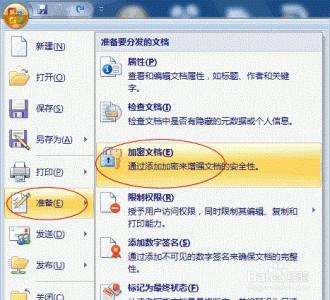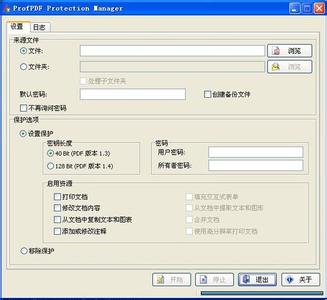下面分享给word文档加密的方法,分别介绍word2003和word2007的方法。
怎样给word文档加密? 精――word2003文档加密方法怎样给word文档加密? 精 1、
在Word2003中单击菜单栏上的【工具】
怎样给word文档加密? 精 2、
选择【选项】打开,会弹出一个对话框。
怎样给word文档加密? 精 3、
在弹出的对话框中选择【安全性】点击。
怎样给word文档加密? 精 4、
打开后找【此文档的文件加密选项】在里面输入密码。
怎样给word文档加密? 精_怎么给文件加密
怎样给word文档加密? 精 5、
点击确定按钮。
怎样给word文档加密? 精 6、
点击确定后,又会在弹出一个对话框,提示确认密码。
再输入一次密码。点击确定。
怎样给word文档加密? 精 7、
设置【修改文件时的密码】。
设置后只能查看文档,不能修给文档内容。若要修改必须输入修改密码。按照上面的方法依次打开到【安全性】窗口,然后在【此文档的文件共享选项】里输入密码。
怎样给word文档加密? 精_怎么给文件加密
怎样给word文档加密? 精 8、
确定后,再次输入一次【确认密码】。
怎样给word文档加密? 精 9、
完成后,选择工具栏的保存按钮保存文件。
怎样给word文档加密? 精 10、
打开查看文件。
打开文件时会弹出输入打开文件密码。
怎样给word文档加密? 精_怎么给文件加密
怎样给word文档加密? 精 11、
输入打开文件密码后,又会弹出输入【修改文件密码】。如果不需要修改文件可以选择【只读】就打开文件了。
怎样给word文档加密? 精――word2007文档加密方法一
怎样给word文档加密? 精 1、
打开文档,单击Office按钮,选择【准备】,在弹出菜单中选择“加密文档”;
怎样给word文档加密? 精 2、
此时,会弹出一个【加密文档】的对话框,【对此文件的内容进行加密】,输入你想加入的密码即可,然后将设置好密码的文档保存起来即可。
怎样给word文档加密? 精_怎么给文件加密
怎样给word文档加密? 精――word2007文档加密方法二怎样给word文档加密? 精 1、
打开文档,同样【Office按钮】,然后选择【另存为】,然后在保存文档副本中选择【Word文档】;
怎样给word文档加密? 精 2、
在【另存为】对话框中单击下面的“工具”按钮,在下拉菜单中选择【常规选】;
怎样给word文档加密? 精 3、
在弹出的【常规选项】对话框中可以任意给Word文档加密。
怎样给word文档加密? 精_怎么给文件加密

 爱华网
爱华网